에서 동일한 웹 사이트를 반복적으로 검색 할 때Chrome은 브라우저에서 맞춤 검색 엔진으로 추가합니다. 또한 키보드 단축키를 자동으로 설정합니다. 웹 사이트 이름의 처음 몇 글자를 입력하고 Tab 키를 누르기 만하면됩니다. 그런 다음 검색어를 입력하고 웹 사이트를 직접 검색 할 수 있습니다. Google 검색 페이지를 거치지 않아도됩니다. Chrome은 검색 효율성을 높이기 위해이 작업을 수행하지만이 기능이 마음에 들지 않으면 사용 중지 할 수 없습니다. 그러나 Chrome에서 맞춤 검색 엔진을 추가하지 못하게하는 확장 프로그램이 있습니다. 라고 불린다 맞춤 검색 엔진을 추가하지 마십시오. 작동 방식은 다음과 같습니다.
맞춤 검색 엔진
맞춤 검색 엔진이 작동하는 방식크롬. 사용자가 웹 사이트 이름을 입력하기 만하면 Chrome에서 인터넷 사용 기록에서 웹 사이트 이름을 채울 수 있습니다. Tab 키를 누르면 검색 엔진이 활성화됩니다. 해당 특정 검색어에 대한 기본 검색 엔진을 재정의합니다.

Chrome에서 사용자 설정 검색 엔진 추가 중지
맞춤 검색 엔진을 추가하지 말고 설치백그라운드에서 작동합니다. 언제든지 개입 할 필요는 없습니다. 확장 프로그램은 URL 표시 줄 옆에 검색 아이콘을 추가하지만 검색 엔진이 추가되지 않은 경우에만 알려줍니다. 아이콘의 작은 숫자 배지는 검색 엔진이 추가되지 않도록 차단 한 횟수를 나타냅니다.
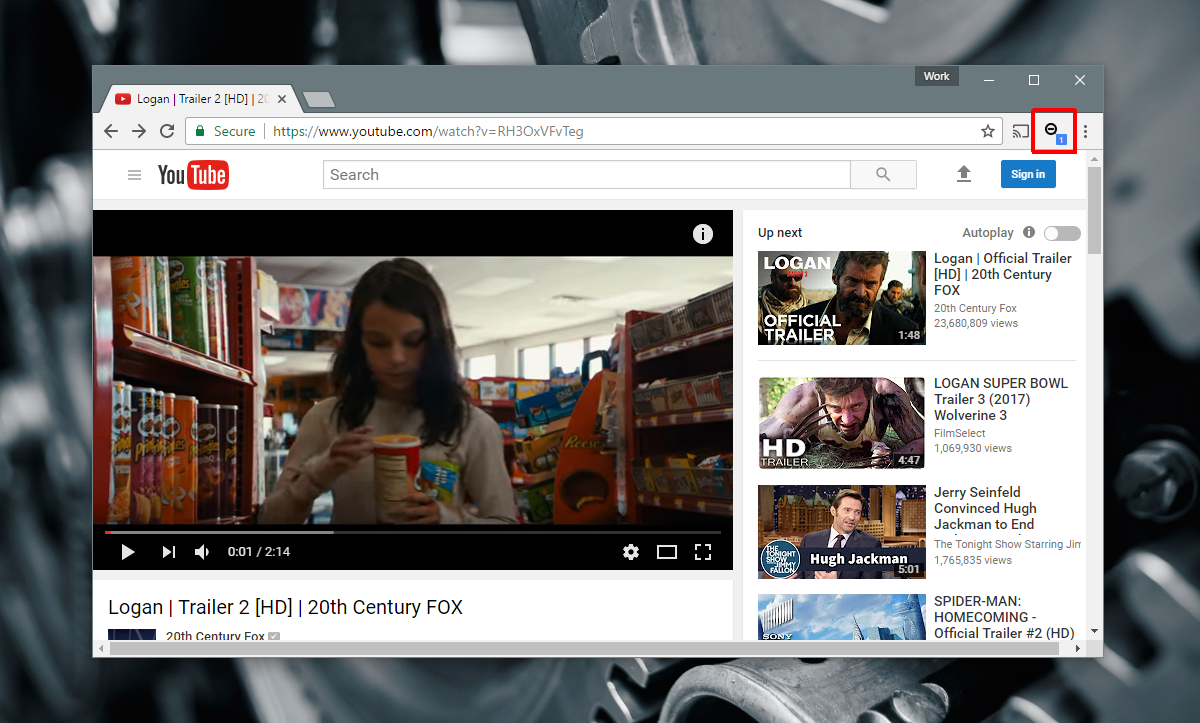
Chrome에서 맞춤 검색 엔진 제거
맞춤 검색 엔진을 추가하지 않으면 중지 만 가능Chrome에서 맞춤 검색 엔진을 추가하지 못했습니다. 확장 프로그램은 Chrome에서 이미 추가 한 확장 프로그램을 제거 할 수 없습니다. Chrome에서 맞춤 검색 엔진을 제거하려면 수동으로 수행해야합니다.
Chrome을 열고 설정으로 이동하십시오. 검색 엔진 섹션으로 스크롤하여‘검색 엔진 관리…’버튼을 클릭하십시오. Chrome의 모든 검색 엔진을 나열하는 창이 열립니다. 창은 두 부분으로 나뉩니다. 기본 검색 설정 및 기타 검색 엔진
기본 검색 설정에는 기본 검색 엔진으로 설정할 수있는 검색 엔진이 나열됩니다. 여기에 검색 엔진이 꽤 있습니다. 이들 중 하나만 기본값으로 설정할 수 있습니다.
다른 검색 엔진은 모든 사용자 정의 위치검색 엔진이 나열됩니다. 그들은 모두 활동적입니다. 검색 엔진 이름, 즉 웹 사이트를 사용하기 만하면됩니다. 마우스를 사용자 설정 검색 엔진 위로 옮기고 그 위에 나타나는 십자 버튼을 클릭하여 삭제하십시오.
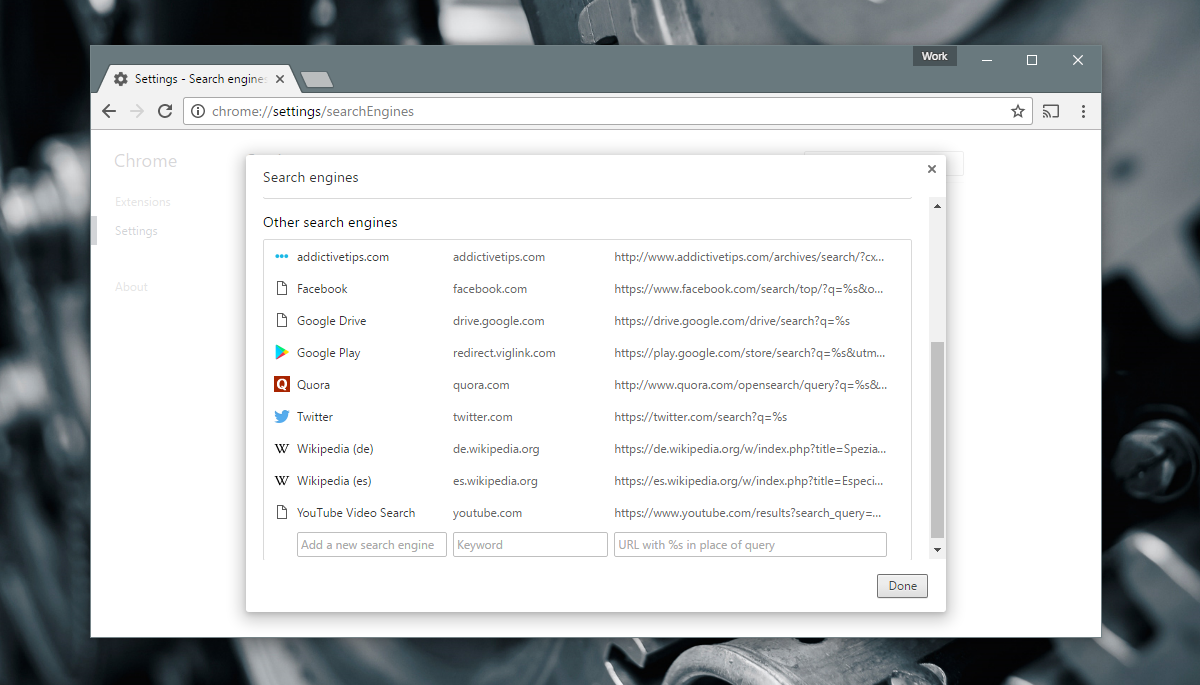
그게 당신이해야 할 전부입니다.
Chrome 웹 스토어에서 맞춤 검색 엔진을 추가하지 않음 설치













코멘트